Если после того, как автоматическая замена данных была установлена, задать немедленную замену, автоматическая замена будет отменена:
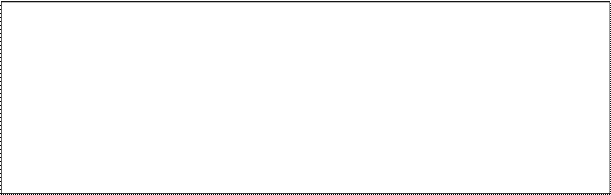 [|]
[|]
Автоматическая замена ОТМЕНЕНА.
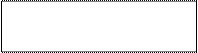
Продолжить
Окончание замены данных обозначается сообщением:
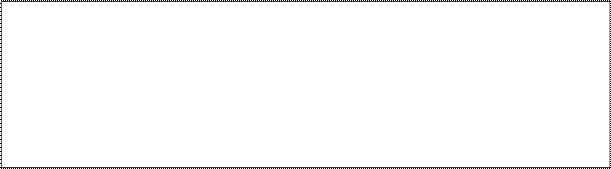 [|]
[|]
Замена данных закончена.
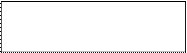
Продолжить
2.11. Получение протоколов исходных данных.

Документы Справочная информация Исходные данные Вывод
![]()
![]()
![]()
![]() Протоколы
Протоколы
![]()
Группы 1-128
Группы 129-256
Состав групп
Каналы 129-256
Каналы 257-384
Этот пункт меню позволяет вызвать для просмотра текущие исходные данные, представленные в виде таблиц. В таблицы включаются те группы и каналы, для которых задана какая-либо информация. Исходные данные для каналов представлены отдельно для каждой платы.
2.12. Ввод/замена/отмена пароля.
Выход из меню в DOS, а также любые действия, приводящие к изменению исходных данных или информации, накапливаемой системой, защищены от несанкционированного доступа паролями. В системе можно задать до двадцати паролей: два основных (пароль оператора и пароль энергонадзора) и восемнадцать дополнительных паролей. Основные пароли позволяют получить доступ ко всем операциям (корректировке текущего времени, даты окончания РП, даты перехода на летнее и зимнее время, замене исходных данных, выходу из программы Menu и редактированию групп и каналов, защищенных этим паролем), дополнительные пароли - только к редактированию соответствующих исходных данных.
Работа с паролями начинается при выборе строки меню "Исходные данные" - "Ввод/замена/отмена пароля". На экран выведется окно:
![]()
![]()
(.) Оператор ( ) Пароль 11
( ) Энергонадзор ( ) Пароль 12
( ) Пароль 3 ( ) Пароль 13
( ) Пароль 4 ( ) Пароль 14
( ) Пароль 5 ( ) Пароль 15
( ) Пароль 6 ( ) Пароль 16
( ) Пароль 7 ( ) Пароль 17
( ) Пароль 8 ( ) Пароль 18
( ) Пароль 9 ( ) Пароль 19
( ) Пароль 10 ( ) Пароль 20
![]()
![]() Запомнить Отменить
Запомнить Отменить
Необходимо выбрать нужную строку и нажать "ENTER". Если пароль был не задан, на экран выведется окно для ввода пароля:
![]()
![]()
Пароль: -------------
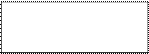
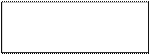
Запомнить Отменить
Паролем может служить любой набор букв и цифр, который умещается в отведенном для него окне. При задании пароля необходимо следить за состоянием индикатора "Caps Look" на клавиатуре (горит/не горит). Ввод пароля в процессе работы должен осуществляться при таком же состоянии индикатора.
При замене или отмене паролей программа запрашивает старый пароль. Если он введен правильно, будет предоставлена возможность ввести новый пароль или установить режим работы без пароля. Для снятия пароля в ответ на приглашение "Задайте свой пароль" следует нажать "Enter".
Если ни один из паролей не задан, то все операции доступны любому пользователю. Если задан хотя бы один пароль, доступ к операциям редактирования без пароля запрещается.
Операция "Замена счетчика" и "Корректировка показаний счетчика" возможны только по паролю, соответствующему виду учета этого счетчика.
В редакторе исходных данных действие паролей различно. Оно основано на признаке "Вид учета" в массиве "Параметры групп" ("Параметры каналов"). Если для группы (канала) задан вид учета, то изменение данных по этой группе возможно только по соответствующему паролю. Если вид учета не задан, то редактирование данных по этой группе (каналу) доступно по любому паролю.
Предупреждение: Если в исходных данных имеются каналы и группы
с разными видами учета, то должны быть заданы все пароли в соответствии с имеющимися видами учета.
2.13. Корректировка показаний системного таймера.
Компьютер имеет энергонезависимый таймер, который позволяет поддерживать текущее астрономическое время независимо от того, включен компьютер, или нет. Погрешность таймера в нормальных условиях эксплуатации не превышает 10 с в сутки. При высокой температуре окружающего воздуха погрешность увеличивается. В любом случае необходимо периодически синхронизировать таймер с текущим астрономическим временем. Программа допускает такую корректировку, но с двумя ограничениями:
1) корректировка допускается не более одного раза в сутки;
2) величина корректировки не может превышать 60 с.
Это сделано по требованию энергонадзора, чтобы предотвратить какие-либо манипуляции со временем. В файл контрольной информации записывается сообщение, когда и на сколько было изменено текущее время.
Для корректировки системного таймера используется строка меню "Исходные данные" - "Коррекция системного таймера". После выбора этой строки меню на экран выводится окно:
Уважаемый посетитель!
Чтобы распечатать файл, скачайте его (в формате Word).
Ссылка на скачивание - внизу страницы.